
Tartalomjegyzék:
- Szerző John Day [email protected].
- Public 2024-01-30 09:43.
- Utoljára módosítva 2025-01-23 14:48.

Itt van az én verzióm a legegyszerűbb arduino számológépből. A legjobb kezdőknek, mint az arduino indítók projektje. Nem csak ez a projekt olcsó, körülbelül 40 dollár.
1. lépés: Bevásárló lista




Itt van a bevásárló lista, menjen az amazonba, és vásárolja meg a következőket a számolási rendetlenség elindításához -
Anyagok-
Arduino nano ----Amazon.com link (Bármely más jobbat is vehet, mint a választása
{Én személy szerint a nano -t kedvelem a kicsi mérete miatt, bármilyen kenyérsütőbarát természet miatt}
16*2 LCD panel -------Amazon.com Link
Kenyeretábla -------Amazon.com Link
4*4 Mátrix billentyűzet ---------Amazon.com link
2 kilométeres ohm ellenállás (bármilyen szemétből beszerezhető)
Sok csatlakozó vezeték
Eszközök-
Egy számítógép
Némi szellemesség (remélem megvan)
Szoftver-
Arduino éjszakai IDE ---- Arduino IDE letöltés Kezdőlap
Billentyűzetkönyvtár Arduino számára ---- Billentyűzetkönyvtár
GIT -kódom -Github
2. lépés: A beállítás beállítása

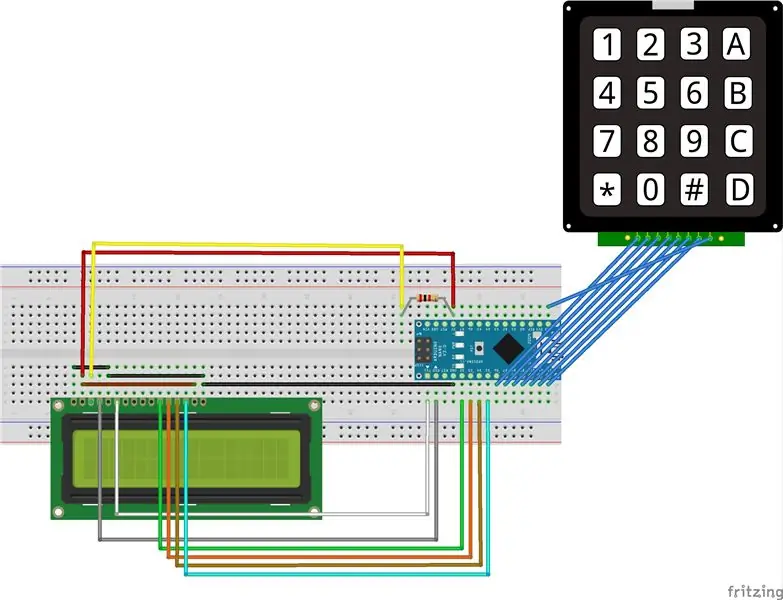
Csatlakoztassa az Arduino -t, az LCD -t és a billentyűzetet a csapok kijavításához a megadott sematika szerint.
Töltse le a Fritzing projektemet itt -Link
És készüljön fel a számítógépes munkára számítógéppel.
3. lépés: Az IDE -hez való eljuttatása
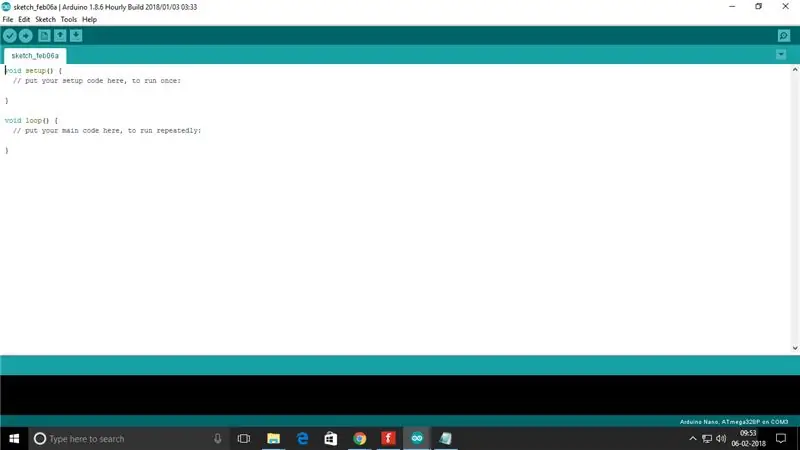
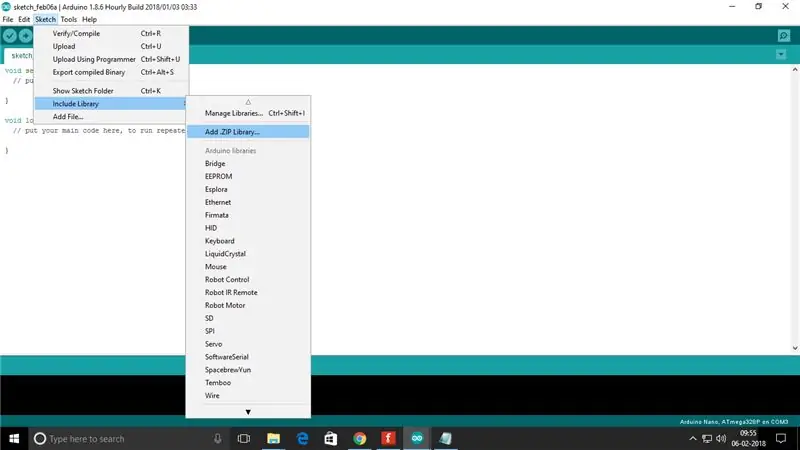
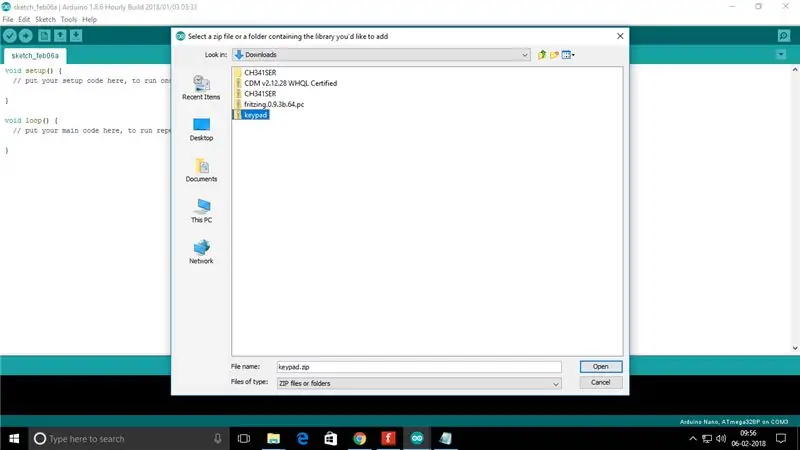
A 4*4 mátrix billentyűzet konfigurálásához be kell szereznünk a Billentyűzet könyvtárat a követelményekben megadott linkről
Rendben, lépésről lépésre felbontás (mellékelt képek)-
Csatlakoztassa az arduino -t
1) Nyissa meg az IDE -t
2) Lépjen a vázlatfülekre, és lépjen be a könyvtárba, majd adja hozzá a. ZIP könyvtárat
3) Keresse meg a letöltési mappát, és nyissa meg a keypad.zip fájlt a könyvtár betöltéséhez
4) Ezután rohanjon a githubba ITT, és másolja le a kódot
5) Illessze be a kódot az IDE -be, válassza ki a táblát és a portot
6) Nyomja meg a FELTÖLTÉS gombot !!!!!! (Ctrl+U)
4. lépés: Véglegesítés és tesztelés
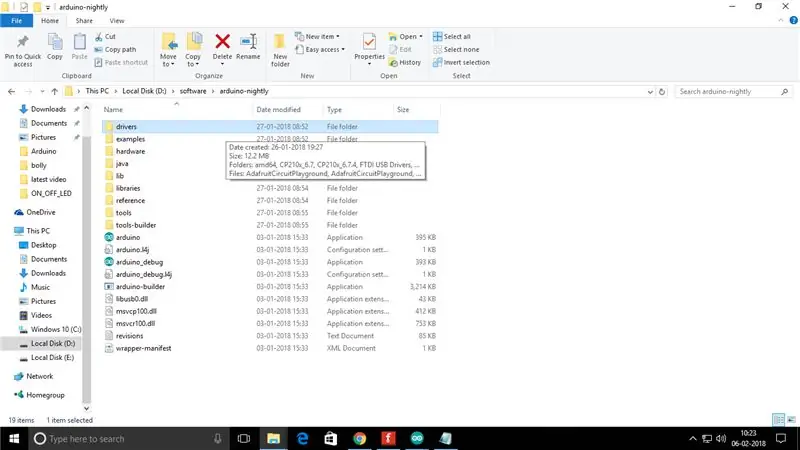

Az arduino számológép készen áll egy aritmatikai rendetlenségre. Csomagolja be egy dobozba vagy borítóba, és kezdje el számolni !!!
Nézze meg a számológép működését a mellékelt videóban !!!!
5. lépés: Hibaelhárítás

Ez a lépés kezdőknek szól
1) Ha nem észlel komportot, Szerezze be az illesztőprogramokat az Arduino éjszakai mappájából az Illesztőprogramok mappában
2) A képernyő rossz karaktereket kap-
cserélje ki a billentyűzetet, a kezelők könnyen megsérülhetnek
3) A képernyő üres-
várjon 10-15 másodpercet. Ha nem kap néhány szót, ellenőrizze a csatlakoztatási rendszert.
4) További problémák ??
Írjon nekem e -mailt, és komolyan megpróbálok válaszolni
E -mail azonosító - [email protected]
Ajánlott:
Nextion/Arduino számológép: 3 lépés

Nextion/Arduino kalkulátor: Hasznos számológép az Arduino Uno számára. A számológép stílusában hasonló a Windows 10 rendszerhez mellékelt szabványos számológéphez
Arduino számológép 4X4 billentyűzettel: 4 lépés (képekkel)

Arduino számológép 4X4 billentyűzet használatával: Ebben az oktatóanyagban saját számológépünket építjük fel Arduino segítségével. Az értékeket billentyűzeten (4 × 4 billentyűzet) keresztül lehet elküldeni, és az eredményt LCD -képernyőn tekintheti meg. Ez a számológép olyan egyszerű műveleteket hajthat végre, mint az összeadás, a kivonás, a szorzás
A legegyszerűbb Arduino VESC monitor: 4 lépés

A legegyszerűbb Arduino VESC monitor: Szia, ebben a projektben egyszerű VESC monitort készítünk. Ez hasznos lehet, ha figyelni szeretné a hőmérsékletét, és olyan problémákat szeretne megtudni, mint például a Vesc túlmelegedésem (amit éppen ezzel a monitorral tudtam meg), vagy ha egyszerűen csak csatolásra használhatja
HP-35 tudományos számológép-emulátor Arduino Uno-val: 4 lépés

HP-35 tudományos számológép-emulátor Arduino Uno-val: Ennek a projektnek a célja a következő szimulátor futtatása: https://www.hpmuseum.org/simulate/hp35sim/hp35sim….on egy Arduino Uno TFTLCD-vel és érintőképernyővel az eredeti HP-35 tudományos számológép. Emulálja az eredeti kódot
Hogyan kell használni a billentyűzetet és az LCD -t az Arduino -val az Arduino számológép elkészítéséhez: 5 lépés

Hogyan kell használni a billentyűzetet és az LCD -t az Arduino -val az Arduino -számológép elkészítéséhez: Ebben az oktatóanyagban megosztom, hogyan használhatja a 4x4 -es mátrix billentyűzetet és a 16x2 -es LCD -t az Arduino -val, és hogyan készítheti el egy egyszerű Arduino -számológépet. Tehát kezdjük
